win10操作系统右键没有新建选项,资源管理器上面点新建也没有任何作用。
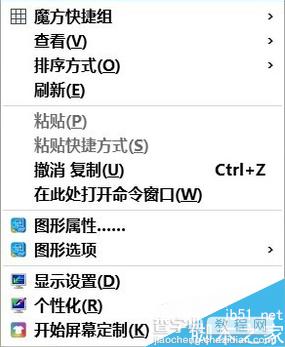
1、点击任务栏左下角的搜索,输入cmd。
2、搜索结果中第一条是【命令提示符】(桌面应用),右键以管理员权限打开。
3、粘贴下面的命令,然后回车即可。
复制内容到剪贴板 cmd/kregadd"HKEY_CLASSES_ROOTDirectoryBackgroundshellexContextMenuHandlersNew"/ve/tREG_SZ/d{D969A300-E7FF-11d0-A93B-00A0C90F2719}/f
注意事项:CMD要用管理员权限打开。不能直接WIN+R运行。
更详细的操作教程:
右键点击:开始 - 运行(输入regedit)- 确定或者回车,打开注册表编辑器;
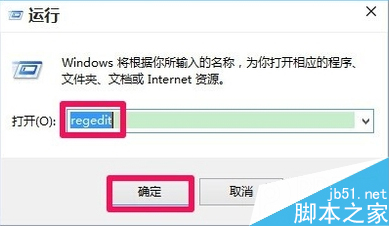
在打开的注册表编辑器窗口,我们展开HKEY_CLASSES_ROOT;
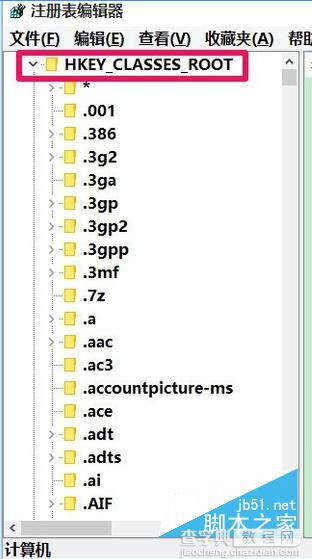
我们在HKEY_CLASSES_ROOT展开项中找到:Directory,再依次展开:
DirectoryBackgroundshellexContextMenuHandlers;
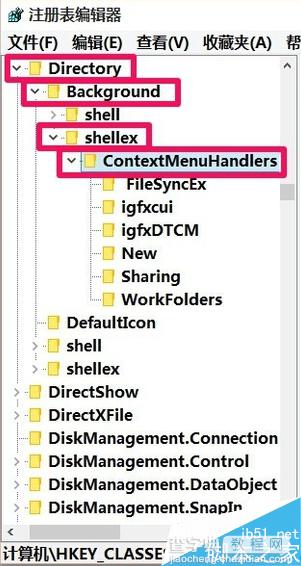
在ContextMenuHandlers展开项找到:New,左键单击:New;
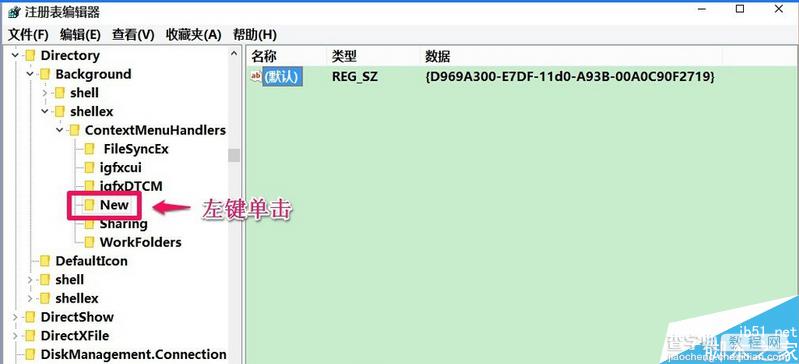
在New对应的右侧窗口,我们可以看到默认的数值数据为:{D969A300-E7DF-11d0-A93B-00A0C90F2719},左键双击:默认,在弹出的编辑字符串的对话框中,把数值数据更改为:{D969A300-E7FF-11d0-A93B-00A0C90F2719},再点击:确定;
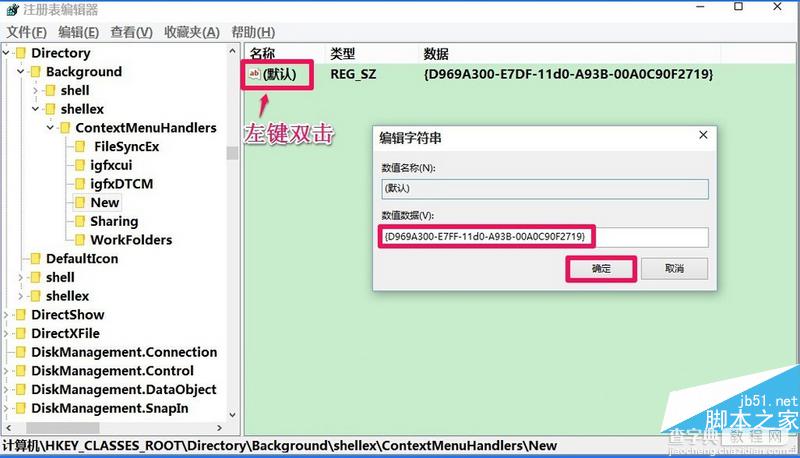
回到系统桌面,右键点击桌面空白处,可见:新建 - 文件夹恢复。
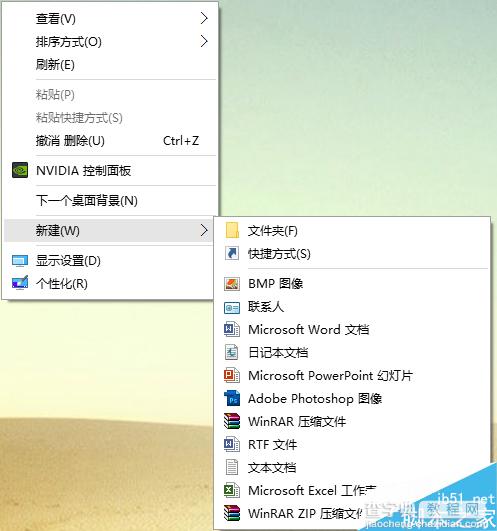
【win10无法新建文件夹该怎么办?win10右键没有新建文件夹的解决办法】相关文章:
★ Win10提示注册表编辑器已停止工作怎么办?Win10提示注册表编辑器已停止工作的解决方法
★ win10系统安装Office2010提示错误1935怎么办?win10安装Office2010失败的解决方法
★ win10全屏截图时黑屏该怎么办? win10黑屏的两种解决办法
★ win8系统打开爱奇艺失败怎么办 windows8系统打开爱奇艺提示播放失败的原因及解决方法
★ Win10系统下NVMe硬盘状态检测错误怎么办?Win10下NVMe硬盘状态检测错误的解决方法
★ Win10一周年更新版天气无法显示预报怎么办 Win10系统天气应用无法显示预报的解决方法
★ Win10无法安装英雄联盟怎么办?win10系统无法安装LOL的四种解决方法图文教程
★ Win10任务栏不见了怎么找回来?Win10任务栏找回来的方法
